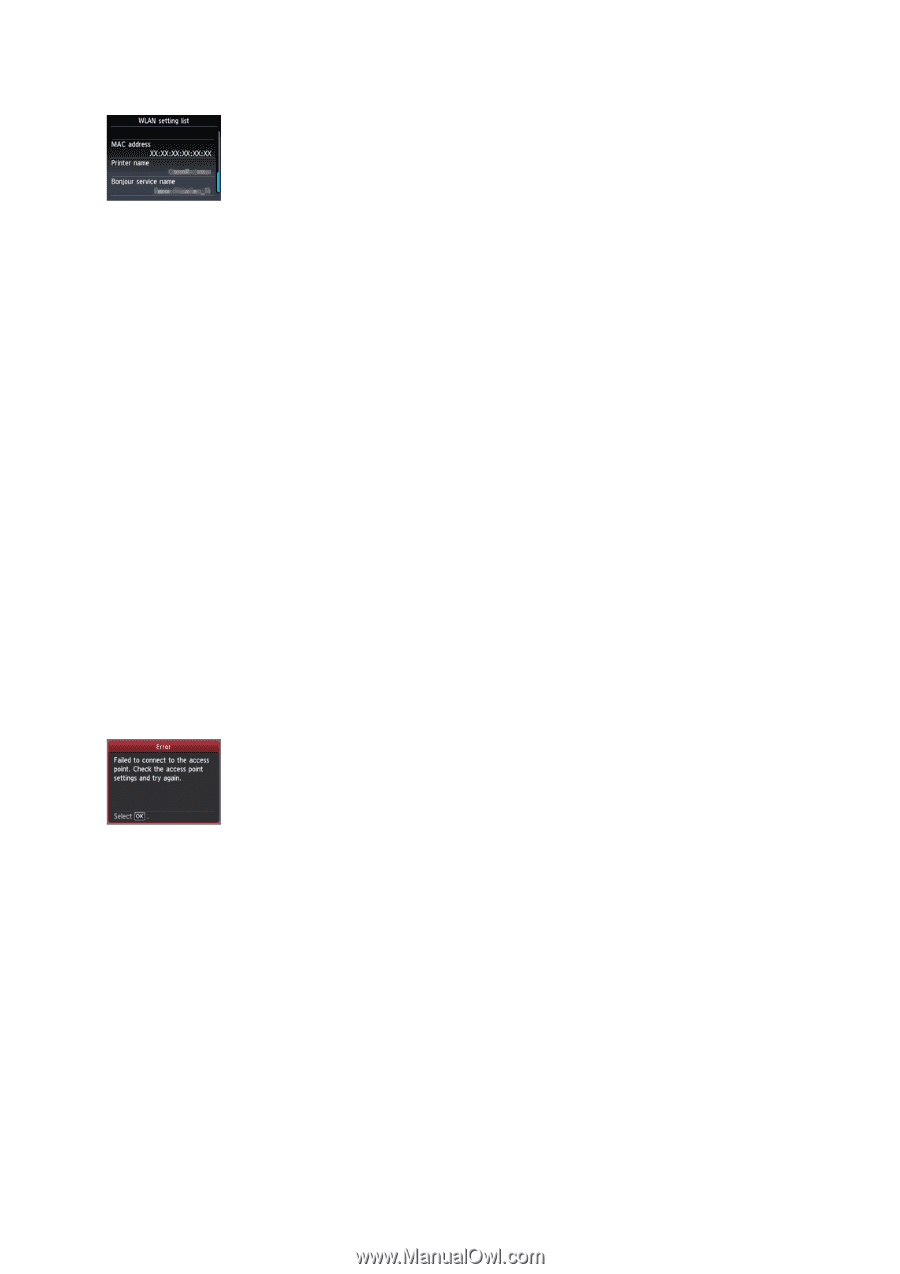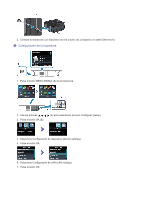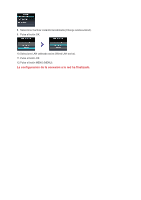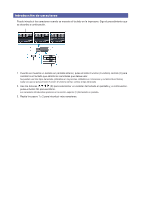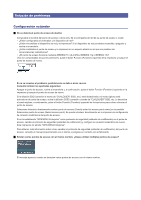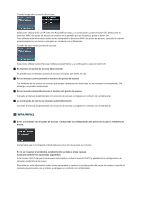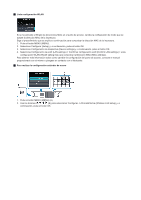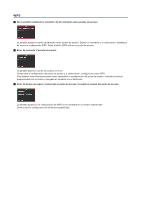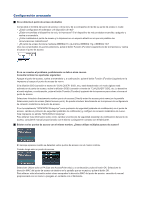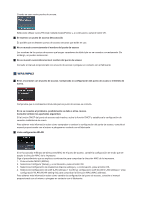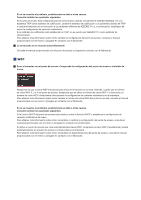Canon PIXMA MX892 Guide for Printer Setup for Network [Spanish Version] - Page 16
Lista configuración WLAN
 |
View all Canon PIXMA MX892 manuals
Add to My Manuals
Save this manual to your list of manuals |
Page 16 highlights
Lista configuración WLAN Si se ha activado el filtrado de direcciones MAC en el punto de acceso, cambie la configuración de modo que se acepte la dirección MAC de la impresora. Siga el procedimiento que se explica a continuación para comprobar la dirección MAC de la impresora. 1. Pulse el botón MENÚ (MENU). 2. Seleccione Configurar (Setup) y, a continuación, pulse el botón OK. 3. Seleccione Configuración de dispositivo (Device settings) y, a continuación, pulse el botón OK. 4. Seleccione Configuración de LAN (LAN settings) > Confirmar configuración LAN (Confirm LAN settings) > Lista configuración WLAN (WLAN setting list) para comprobar la Dirección MAC (MAC address). Para obtener más información sobre cómo cambiar la configuración del punto de acceso, consulte el manual proporcionado con el mismo o póngase en contacto con el fabricante. Si no se resuelve el problema, posiblemente se deba a otras causas. Consulte también los apartados siguientes: Si el punto de acceso está configurado para la comunicación usando únicamente el estándar IEEE802.11n y se establece TKIP como estándar de codificación, cambie el estándar de codificación a un parámetro distinto de TKIP o cambie el estándar de comunicación a un parámetro diferente de IEEE802.11n y, a continuación, establezca de nuevo la configuración de conexión inalámbrica. Si el estándar de codificación está establecido en TKIP, no se puede usar IEEE802.11n como estándar de comunicación. Para obtener más información sobre cómo cambiar la configuración del punto de acceso, consulte el manual proporcionado con el mismo o póngase en contacto con el fabricante. WEP Error al conectar con el punto de acceso. Compruebe la configuración del punto de acceso e inténtelo de nuevo. Asegúrese de que la clave WEP introducida para el punto de acceso es correcta. Además, cuando use el número de clave WEP 2, 3 o 4 del punto de acceso, establezca que se utilice el número de clave WEP 1 o seleccione un número de clave WEP introduciendo directamente la configuración de conexión inalámbrica de la impresora. Para obtener más información sobre cómo cambiar el número de clave WEP del punto de acceso, consulte el manual proporcionado con el mismo o póngase en contacto con el fabricante. Si no se resuelve el problema, posiblemente se deba a otras causas. Consulte también los apartados siguientes: Si la función DHCP del punto de acceso está inactiva, active la función DHCP y establezca la configuración de conexión inalámbrica de nuevo. Para obtener más información sobre cómo comprobar o cambiar la configuración del punto de acceso, consulte el manual proporcionado con el mismo o póngase en contacto con el fabricante. Si utiliza un punto de acceso que crea automáticamente claves WEP, compruebe la clave WEP (hexadecimal) creada automáticamente en el punto de acceso e introdúzcala en la impresora. Para obtener más información sobre cómo comprobar las especificaciones del punto de acceso, consulte el manual proporcionado con el mismo o póngase en contacto con el fabricante.